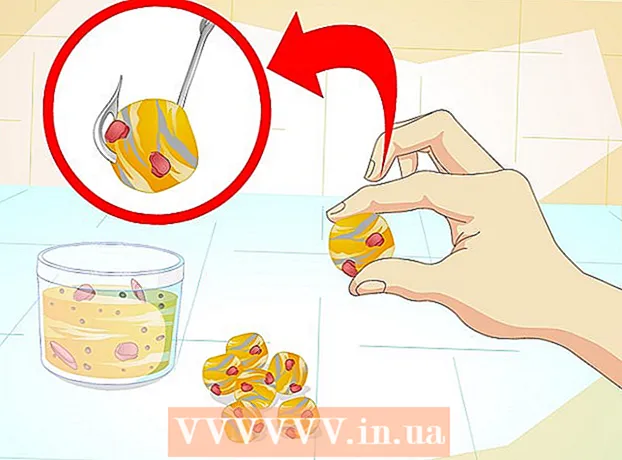Autor:
Carl Weaver
Data De Criação:
26 Fevereiro 2021
Data De Atualização:
1 Julho 2024

Contente
- Passos
- Parte 1 de 4: Conecte o Android e a impressora
- Parte 2 de 4: Imprimir mensagens de texto e contatos
- Parte 3 de 4: Impressão de e-mails
- Parte 4 de 4: Imprimir páginas da web
- Pontas
Se você quiser uma cópia impressa do seu SMS ou e-mail, não precisa copiá-lo para um arquivo, abra-o no seu computador e imprima-o de lá. Você pode simplesmente imprimir esses arquivos diretamente de seu dispositivo Android. Pule para a etapa 1 para saber como você pode imprimir diferentes tipos de texto em seu telefone ou tablet Android.
Passos
Parte 1 de 4: Conecte o Android e a impressora
 1 Determine o tipo de conexão da impressora. Existem várias maneiras de conectar sua impressora ao seu dispositivo Android. Você pode usar uma conexão USB, Bluetooth ou Wi-Fi dependendo do tipo de conexão da impressora que você possui.
1 Determine o tipo de conexão da impressora. Existem várias maneiras de conectar sua impressora ao seu dispositivo Android. Você pode usar uma conexão USB, Bluetooth ou Wi-Fi dependendo do tipo de conexão da impressora que você possui. - Ao conectar a impressora ao Android usando Wi-Fi, certifique-se de que ambos os dispositivos estejam conectados ao mesmo acesso à Internet sem fio ou roteador.
Parte 2 de 4: Imprimir mensagens de texto e contatos
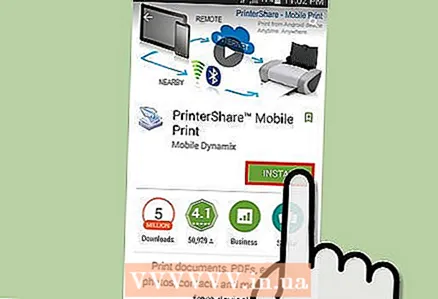 1 Baixe um aplicativo chamado “PrintShare” do Google Play. O PrintShare permite imprimir documentos telefônicos, como contatos telefônicos, mensagens de texto e muito mais.
1 Baixe um aplicativo chamado “PrintShare” do Google Play. O PrintShare permite imprimir documentos telefônicos, como contatos telefônicos, mensagens de texto e muito mais. 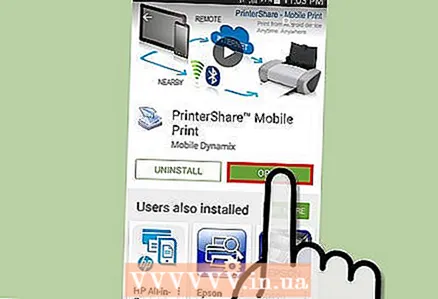 2 Inicie o PrintShare após a instalação.
2 Inicie o PrintShare após a instalação. 3 Clique em “Contatos” ou “Mensagens” no menu.
3 Clique em “Contatos” ou “Mensagens” no menu. 4 Clique no item que deseja imprimir e clique em “Imprimir.”
4 Clique no item que deseja imprimir e clique em “Imprimir.”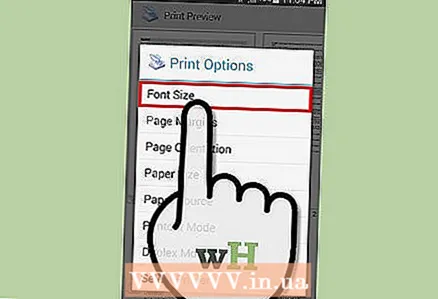 5 Ajuste os parâmetros. Na tela Visualizar impressão, você pode ajustar várias configurações, como fontes, tamanho do papel e margens antes de imprimir o texto.
5 Ajuste os parâmetros. Na tela Visualizar impressão, você pode ajustar várias configurações, como fontes, tamanho do papel e margens antes de imprimir o texto.  6 Clique em “Imprimir.”
6 Clique em “Imprimir.”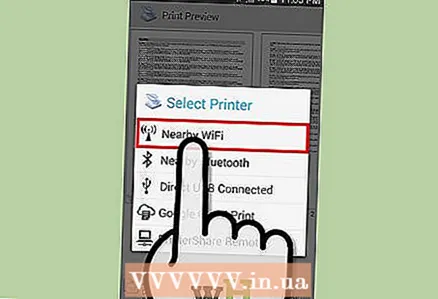 7 Selecione o tipo de conexão entre o seu Android e a impressora que você está usando.
7 Selecione o tipo de conexão entre o seu Android e a impressora que você está usando.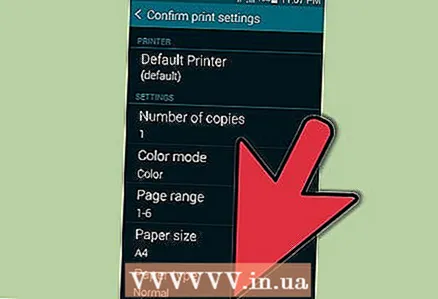 8 Selecione uma impressora e aguarde o término da impressão do documento.
8 Selecione uma impressora e aguarde o término da impressão do documento.
Parte 3 de 4: Impressão de e-mails
 1 Abra seu aplicativo de e-mail Android.
1 Abra seu aplicativo de e-mail Android.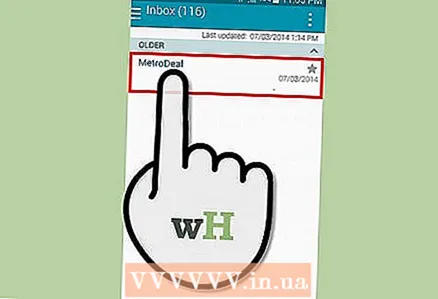 2 Clique na carta que deseja imprimir para abri-la.
2 Clique na carta que deseja imprimir para abri-la. 3 Pressione o botão "Menu" no seu telefone.
3 Pressione o botão "Menu" no seu telefone. 4 Clique em “Imprimir.”
4 Clique em “Imprimir.” 5 Selecione “Mobile Print.”
5 Selecione “Mobile Print.”- Para algumas marcas de dispositivos Android, a opção Mobile Print só permite imprimir usando uma marca de impressora igual ao seu telefone. Se o seu dispositivo Android e impressora forem de fabricantes diferentes, você pode usar o aplicativo PrintShare.
Parte 4 de 4: Imprimir páginas da web
 1 Abra o aplicativo do navegador da web em seu Android.
1 Abra o aplicativo do navegador da web em seu Android.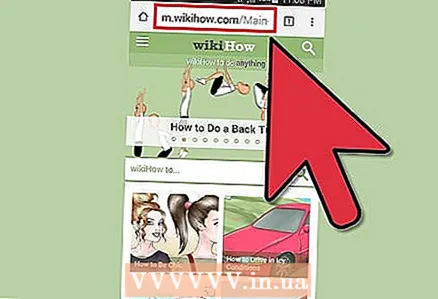 2 Vá para a página da web que deseja imprimir.
2 Vá para a página da web que deseja imprimir. 3 Pressione o botão "Menu" no seu telefone.
3 Pressione o botão "Menu" no seu telefone.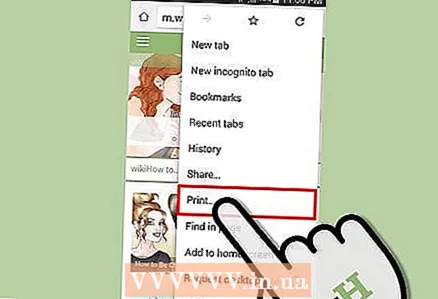 4 Clique em “Imprimir.”
4 Clique em “Imprimir.”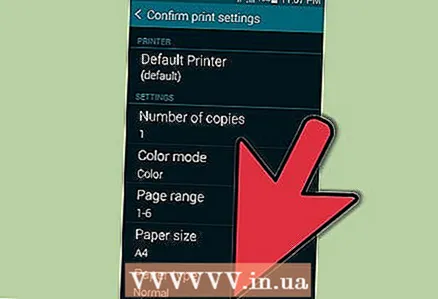 5 Selecione “Mobile Print.”
5 Selecione “Mobile Print.”
Pontas
- Esses métodos usam aplicativos Android comuns da web, mensagens de texto e e-mail. Se você estiver usando aplicativos de terceiros, os métodos de impressão podem ser diferentes dos anteriores.